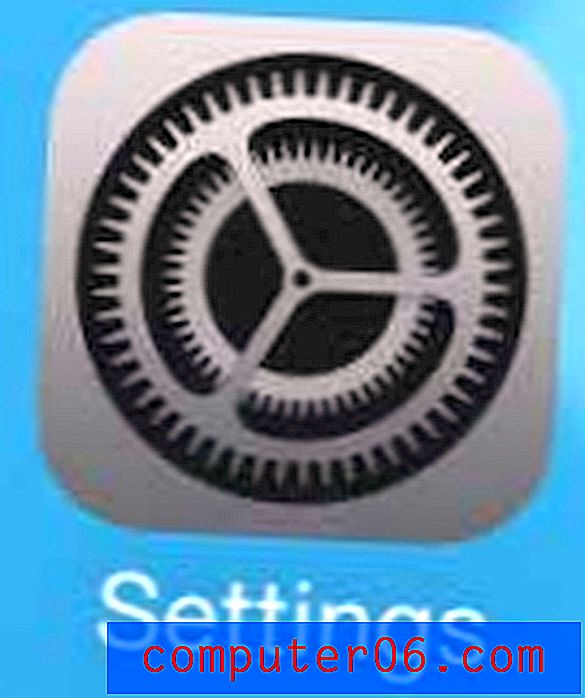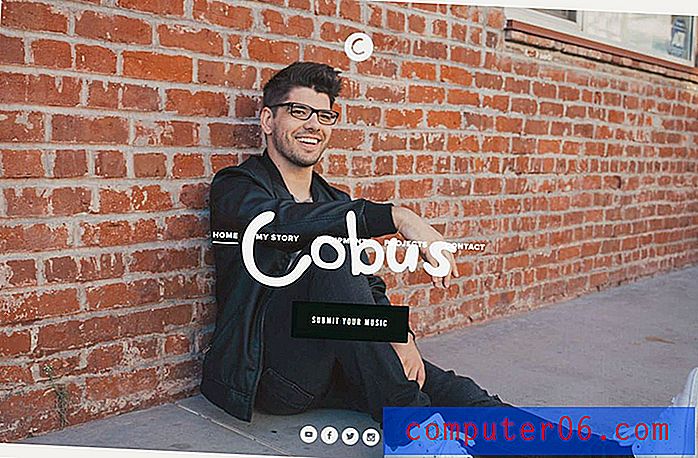Darblapas pārvietošana starp darbgrāmatām programmā Excel 2010
Lielai daļai Excel lietotāju ir vismaz viena izklājlapa, kurā ir ietverta svarīga informācija, kas reti mainās. Neatkarīgi no tā, vai tas ir produktu saraksts vai rēķins, tas ir tas, kam jūs bieži piekļūstat. Bet, ja šī lapa ir jāpievieno citai darbgrāmatai, nezaudējot formatējumu, iespējams, rodas jautājums par vienkāršāko veidu, kā to izdarīt. Par laimi Excel ir iespēja ātri kopēt un ielīmēt visas darblapas starp darbgrāmatām, izmantojot tālāk aprakstītās darbības.
Kopējiet un ielīmējiet visu darblapu citā darbgrāmatā programmā Excel 2010
Es kopēju darblapu ar pienācīgu formatējumu, ieskaitot attēlus, slēptās rindas, izmēru mainītās rindas un kolonnas, pielāgotu galveni un vairākas citas iespējas. Izmantojot zemāk aprakstīto metodi, visi šie vienumi tiks nokopēti tādi, kādi tie pašreiz ir oriģinālajā lapā. Es arī atstāšu oriģinālās darblapas kopiju oriģinālajā darbgrāmatā, bet jums būs arī iespēja pārvietot darblapu uz otro darbgrāmatu, tādējādi noņemot to no pirmās darbgrāmatas.
1. darbība: atveriet gan oriģinālo darbgrāmatu, gan darbgrāmatu, uz kuru vēlaties pārvietot oriģinālo darblapu. Pirms pāriet pie nākamajām darbībām, pārliecinieties, ka strādājat darbgrāmatā, kurā ir oriģinālā darblapa.
2. solis: Ar peles labo pogu noklikšķiniet uz darblapas cilnes loga apakšā, pēc tam atlasiet opciju Pārvietot vai Kopēt .

3. darbība. Noklikšķiniet uz nolaižamās izvēlnes sadaļā Lai rezervētu: un atlasiet darbgrāmatas nosaukumu, kurai vēlaties kopēt oriģinālo darblapu.
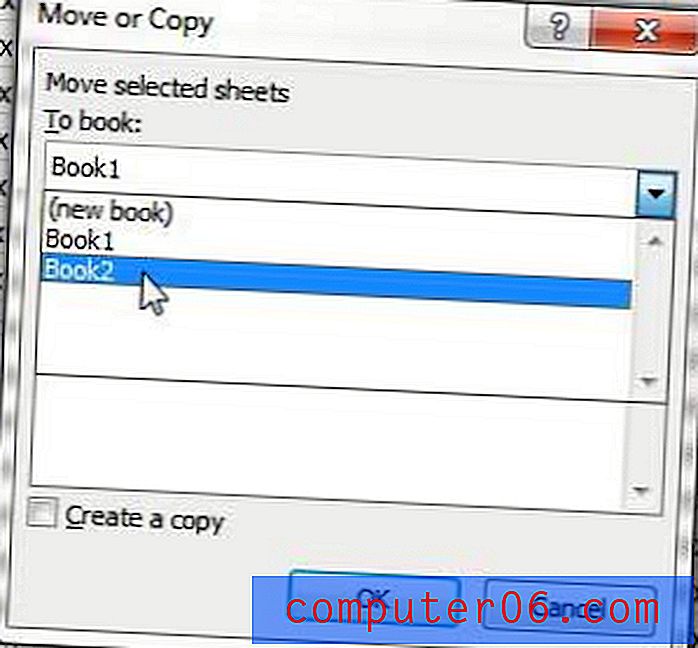
4. solis: atlasiet vietu otrajā darbgrāmatā, kur vēlaties pārvietot oriģinālo darblapu, atzīmējiet izvēles rūtiņu pa kreisi no Izveidot kopiju (ja oriģinālo darblapu vēlaties atstāt pirmajā darbgrāmatā), pēc tam noklikšķiniet uz pogas Labi .
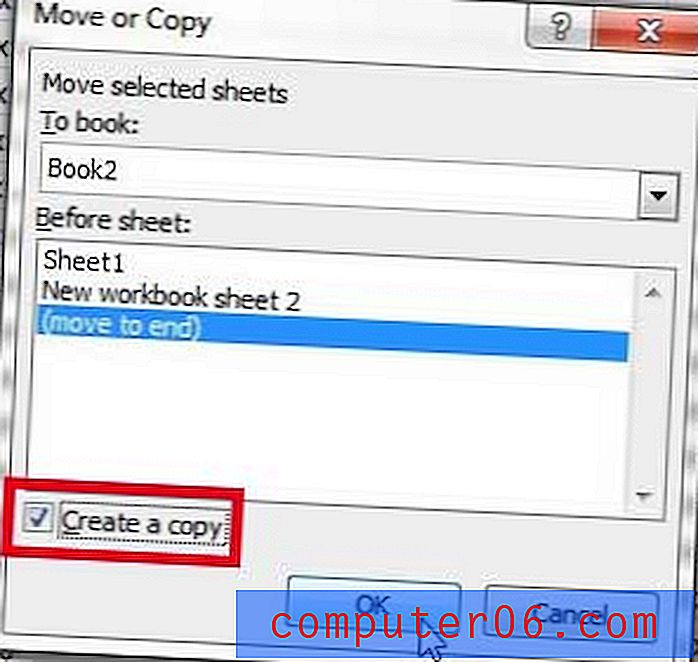
Jūs ņemsit vērā, ka es nepārdēvēju savas darblapas no 1. lapas, bet Excel apstrādā dublētu lapu nosaukumus, lapas nosaukuma beigās pievienojot iekavās skaitli, kā parādīts zemāk esošajā attēlā.
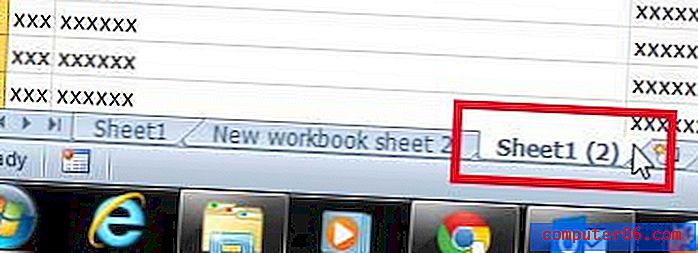
Vai jums ir nepieciešama vienkārša dāvanu ideja, kuru kāds mīlēs? Amazon dāvanu kartes var personalizēt vairākos dažādos veidos, un tās var izveidot jebkurā daudzumā. Noklikšķiniet šeit, lai uzzinātu vairāk.
Drukāšanas iestatījumus programmā Excel 2010 var pielāgot tā, lai drukātu visu darbgrāmatu, nevis tikai pašreizējo darblapu.